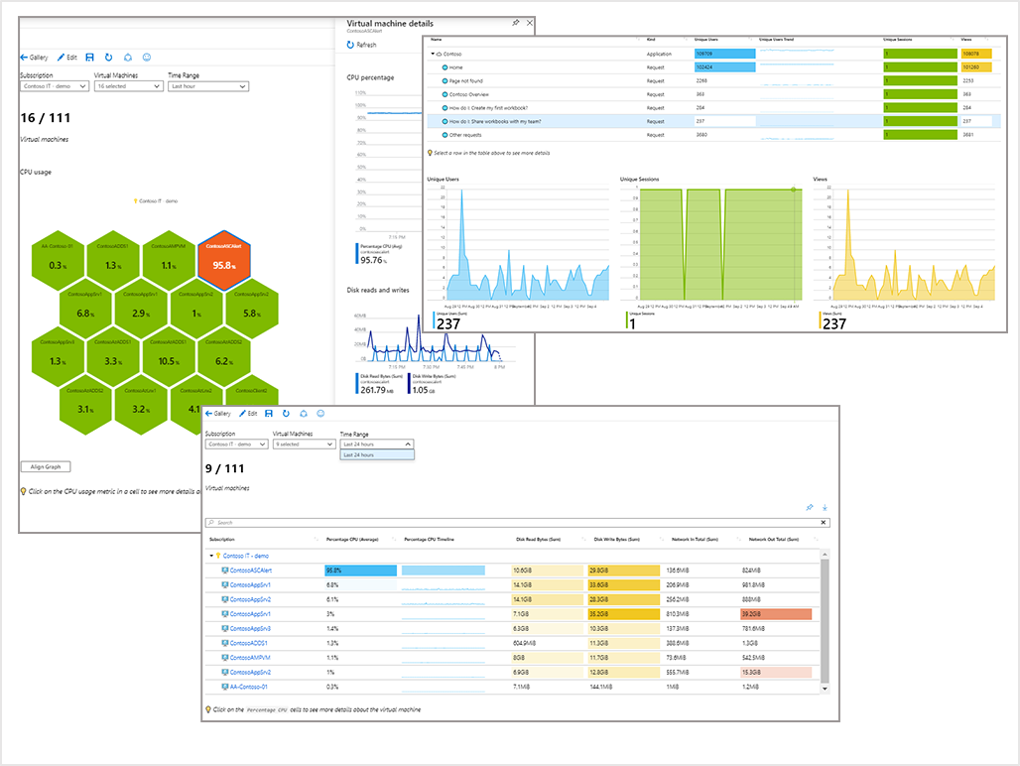工作簿提供了一个灵活的画布,用于数据分析和在 Azure 门户中创建丰富的视觉报表。 使用工作簿可以在整个 Azure 中接入多个数据源,并将其组合成统一的交互式体验。 工作簿可以结合多个类型的可视化效果和分析,非常适合自由探索。
工作簿可将文本、日志查询、指标和参数合并到丰富的交互式报告中。
在如下所述的场景中,工作簿非常有用:
- 当你事先不知道所需的指标时,浏览虚拟机的使用情况。 可以发现 CPU 使用率、磁盘空间、内存和网络依赖项的指标。
- 向你的团队解释最近预配的 VM 的执行情况。 可以显示关键计数器和其他日志事件的指标。
- 与团队的其他成员分享调整 VM 试验规模的结果。 你可以用文本解释试验的目标, 然后显示用于评估试验的每个使用情况指标和分析查询,并提供清晰的标注,说明每个指标是高于还是低于目标。
- 报告中断对虚拟机使用的影响。 可以合并数据、文本说明和后续步骤的讨论,以防止将来出现中断。
访问 Azure 工作簿
可通过以下几种方式访问 Azure 工作簿:
在 Azure 门户中,从左侧菜单栏中选择“监视”“工作簿”。
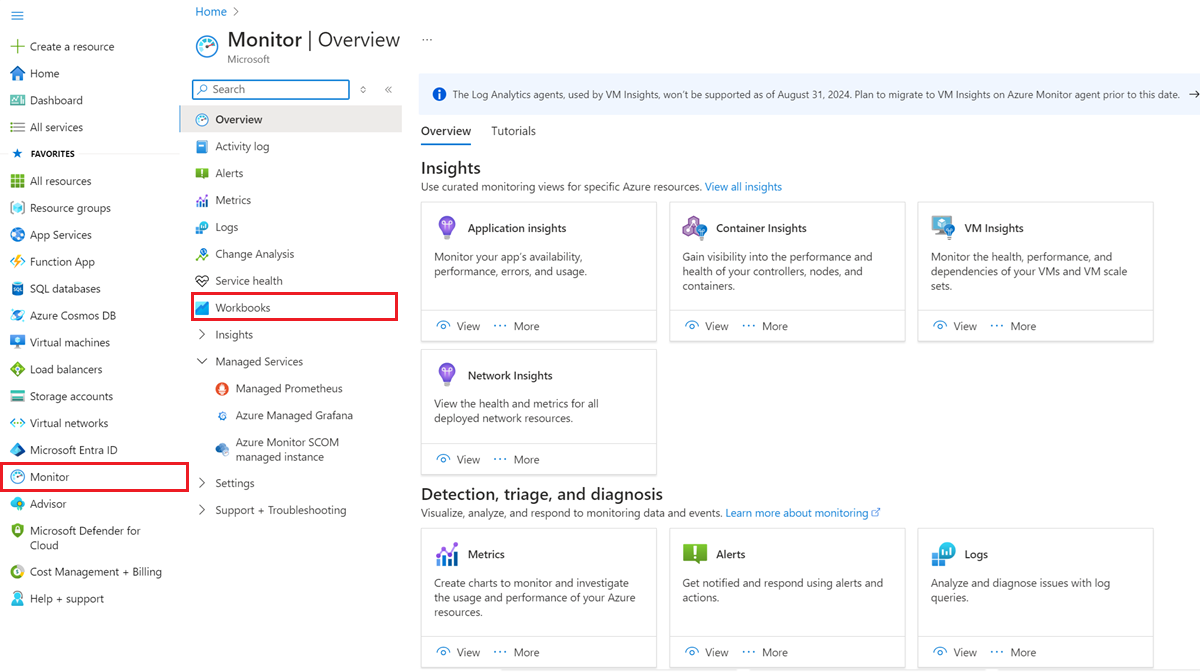
在“Log Analytics 工作区”页中,选择页面顶部的“工作簿”。
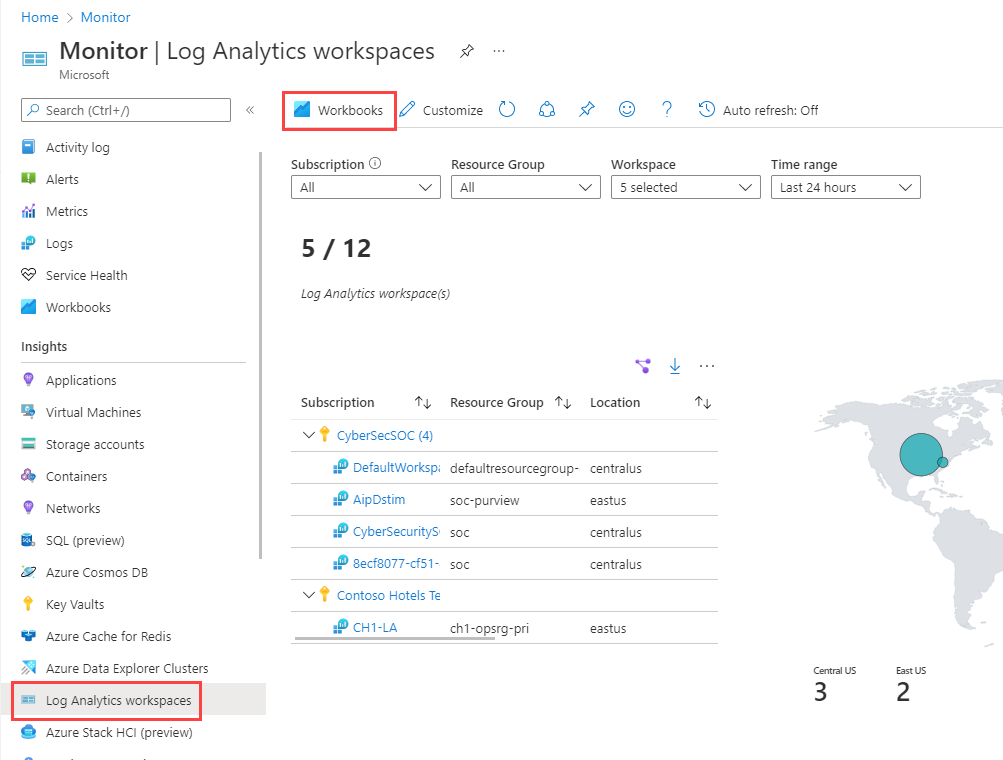
库打开时,选择保存的工作簿或模板。 还可以在搜索框中搜索名称。
库
该库列出了当前环境中保存的所有工作簿和模板。 选择“跨库浏览”以查看所有资源的工作簿。
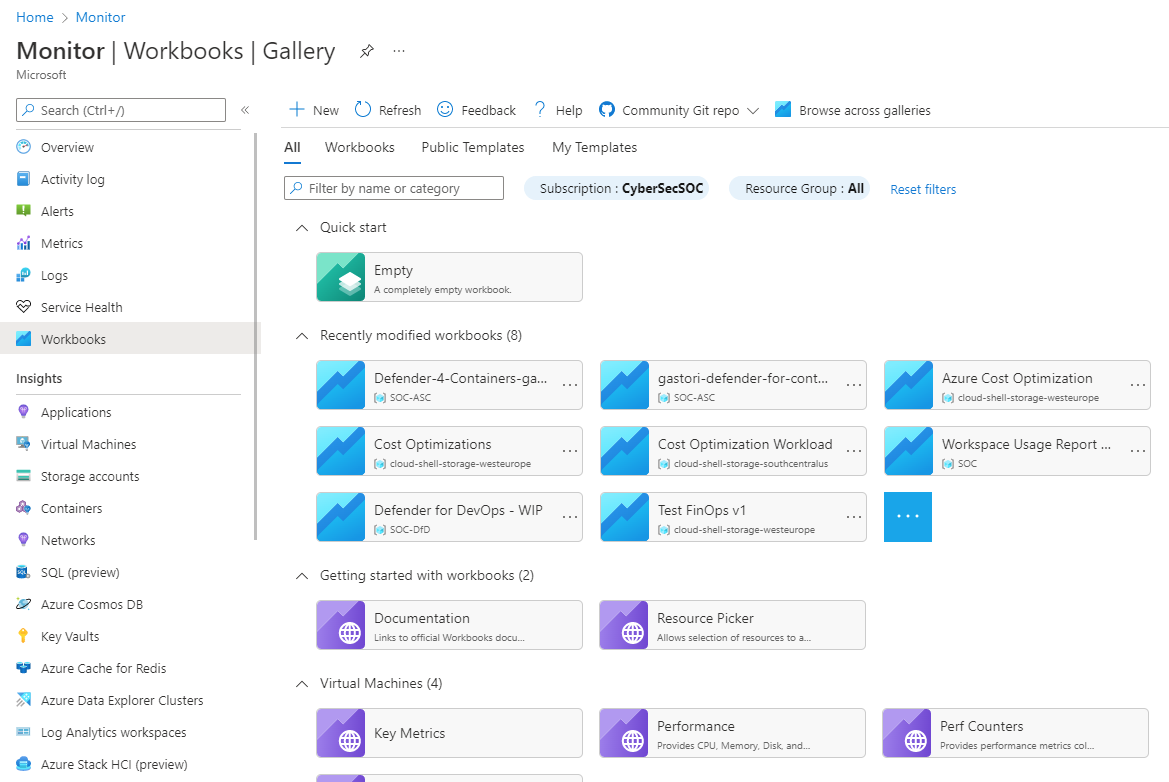
库选项卡
库中有四个帮助整理工作簿类型的选项卡。
| 选项卡 | DESCRIPTION |
|---|---|
| 全部 | 显示工作簿、公共模板和我的模板的前四项。 工作簿按修改日期排序,因此你将看到最近修改的八个工作簿。 |
| 工作簿 | 显示你创建的或与你共享的所有可用工作簿的列表。 |
| 公共模板 | 显示 Microsoft 发布的所有可供使用的入门功能工作簿模板的列表。 按类别分组。 |
| 我的模板 | 显示你创建的或与你共享的所有可用的已部署工作簿模板的列表。 按类别分组。 |
数据源
工作簿可以查询多个 Azure 源中的数据。 可转换此数据,以提供对底层组件的可用性、性能、使用情况和总体运行状况的见解。 例如,你能够:
- 可分析虚拟机的性能日志来识别高 CPU 或低内存的实例,并在交互式报告中以网格形式显示结果。
- 可将多个不同源的数据合并到一个报表中。 可以跨资源创建复合资源视图或联接,以获取更丰富的数据和见解,否则是不可能的。
有关支持的数据源的详细信息,请参阅 Azure 工作簿数据源。
可视 化
工作簿提供了一组丰富的功能以用于将数据可视化。 每个数据源和结果集都支持对这些数据最有用的可视化效果。 有关可视化效果的详细信息,请参阅工作簿可视化效果。
存取控制
用户必须具有相应的权限才能查看或编辑工作簿。 工作簿权限基于用户对工作簿中包含的资源所拥有的权限。
提供工作簿访问权限的标准 Azure 角色包括:
-
监视读取者包含标准
/read权限,监视工具(包括工作簿)将使用这些权限来读取资源中的数据。 -
监视参与者包含常规
/write权限,各种监视工具使用这些权限来保存项(包括用于保存共享工作簿的workbooks/write权限)。 工作簿参与者向对象添加workbooks/write权限以保存共享的工作簿。
对于自定义角色,必须将 microsoft.insights/workbooks/write 添加到用户的权限中才能编辑和保存工作簿。 有关更多信息,请参阅工作簿参与者角色。